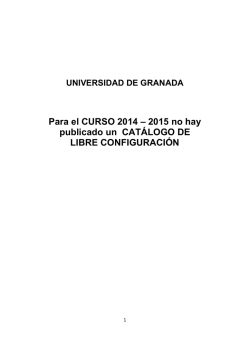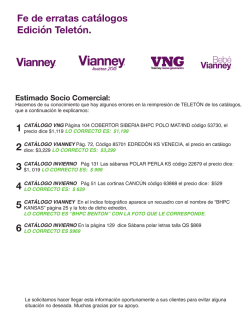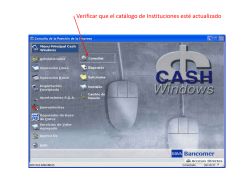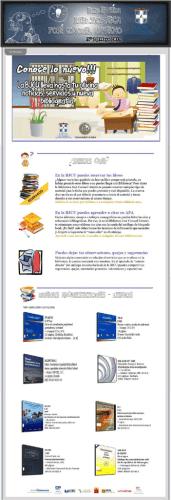Manual de Fijacion de Objetivos [Modo de compatibilidad]
Tu Performance_ Manual SDO Fijación de Objetivos 2014 Recursos Humanos y Transformación Telefónica España 1 Tu Performance_ 01 Manual SDO Acceso 0.- ¿Quién lleva a cabo la fijación de objetivos en la herramienta SDO? • Esta introducción de objetivos la realiza, exclusivamente el evaluador. 1.- La Herramienta SDO • Acceso: • • Se accederá al sistema informático SDO a través de La Intranet. La validación del usuario al sistema SDO se realizará con la contraseña utilizada al acceder a La Intranet. • Para acceder al SDO 2013: • Canales Recursos Humanos Organización y Compensación Retribución Variable Fijación y Evaluación Objetivos Individuales (SDO) Sistema de Objetivos • Canales Recursos Humanos Gestión de Personas Retribución Variable Fijación y Evaluación Objetivos Individuales (SDO) Sistema de Objetivos Recursos Humanos y Transformación Telefónica España 2 Tu Performance_ 02 Manual SDO Opciones principales 2.- Accediendo a SDO Al inicio nos aparece la ventana de aviso legal de información. Para poder acceder, tenemos que: ➮ aceptar las condiciones ➮ y le damos a “Acceder”. En la pagina de bienvenida aparecen dos opciones para los Evaluadores, y una para los evaluados: -Objetivos de mi Equipo: Es donde el evaluador Asigna objetivos a los colaboradores de su equipo. -Mis Objetivos: Para visualizar los objetivos que nos han asignado, o consultar otros de años anteriores. Recursos Humanos y Transformación Telefónica España 3 Tu Performance_ 03 Manual SDO Fijación de objetivos 3.- Fijando Objetivos • Entramos en el apartado “Objetivos de mi Equipo” • Encontraremos dos pestañas: • Mis evaluados: Aparece, la lista de los colaboradores directos a los que tenemos que asignar/fijar Objetivos individuales. • Por Delegación: Aparece la lista de los colaboradores delegados a los que también tenemos que asignar/fijar Objetivos individuales. Un colaborador delegado será aquel cuyo evaluador inicial ha delegado en nosotros la responsabilidad de introducir sus Objetivos. • Tenemos que fijar objetivos a los colaboradores que figuran en ambas pantallas. Recursos Humanos y Transformación Telefónica España 4 Tu Performance_ 04 Manual SDO Fijación de objetivos: Funcionalidades Detalle de las pantallas del apartado “Objetivos de mi Equipo” En estas opciones podemos Filtrar por “Estado de evaluación”, Año o Evaluado Búsquedas Estado de evaluación: Asignación de objetivos esta pendiente de Fijar Objetivos. Listado evaluados Pinchando en este icono podremos “Delegar” la responsabilidad SDO a otra persona Recursos Humanos y Transformación Telefónica España 5 Tu Performance_ 05 Manual SDO Fijación de objetivos: Catálogo de objetivos Para comenzar a Fijar Objetivos es imprescindible crear antes un Catálogo de Objetivos: Con esto, cada evaluador solamente tendrá que formalizar un objetivo una única vez, independientemente del número de colaboradores que tengan dicho objetivo, y de las veces que lo asigne o las veces que lo cambie. Comparten Objetivos del catálogo, pero no tienen los mismos objetivos asignados Recursos Humanos y Transformación Telefónica España Catálogo de Objetivos 1. 2. 3. 4. 5. 6. Objetivos 1, 2 y 3 6 Incrementar Ventas ADSL Reducción de costes Aumento cartera clientes Clima Laboral Proyecto de transformación Experiencia de Cliente Objetivos 2 , 3 y4 Objetivos 4, 5 y 6 Objetivos 1, 3 y 4 Tu Performance_ 06 Manual SDO Fijación de objetivos: Catálogo de objetivos Cómo crear el Catálogo de Objetivos: Para ello accedemos en la opción Catálogo de Objetivos. Lista Al principio la lista estará vacía. Será el evaluador el que debe confeccionar esta lista global de objetivos, uno a uno, para posteriormente poder asignarlos a sus colaboradores. Posteriormente, en esta pantalla aparecerá un listado con todos los objetivos de nuestro catálogo. Podremos seleccionar los catálogos por diferentes años. Opciones del Catálogo: Alta : Para crear un nuevo Objetivo del Catálogo. Baja: Para eliminar un Objetivo del Catálogo. Previamente hay que seleccionar el Objetivo a eliminar. Consulta: Para consultar los valores de un Objetivo del Catálogo. Modificar : Para modificar un Objetivo del Catálogo. Previamente hay que seleccionar el Objetivo a modificar. Sólo se podrá modificar un objetivo antes de finalizar periodo de fijación. Recursos Humanos y Transformación Telefónica España 7 Tu Performance_ 07 Manual SDO Fijación de objetivos: Dando de alta objetivos en el Catálogo Alta de Objetivos en Catálogo: Seleccionar la opción “Alta” y completar todos los datos del Objetivo. La descripción debe identificar claramente el objetivo Valor mínimo a partir del cual se podrá percibir bonus Aquel que coincida con el presupuesto Aquel que daría lugar al cobro del 100% del objetivo Seleccione la unidad de medida del Objetivo Seleccione Tipo Indicador INGRESOS GASTOS OIBDA Seleccione el indicador asociado al Objetivo CAPEX - OPEX FLUJO DE CAJA INVERSION EFICIENCIA PROYECTO Una vez finalizado, presione “Aceptar” para guardar el objetivo en el Catálogo ACTIVIDAD PROYECTOS DE TRANSFORMACION SATISFACCION DE CLIENTE ICC - CLIMA LABORAL Y COMPROMISO Si el Objetivo es tipo Proyecto, o no es medible directamente, es imprescindible rellenar, en el campo comentario, la descripción de los hitos y tiempos a conseguir para cada valor (V_mínimo, V_ Objetivo V_ máximo) del Proyecto. Recursos Humanos y Transformación Telefónica España 8 Tu Performance_ Manual SDO 08 Fijación de objetivos: Asignando objetivos a un evaluado Una vez creado el Catálogo, tenemos que asignar los objetivos correspondientes a cada evaluado. Como los objetivos ya los tenemos introducidos en el Catálogo, la Fijación de Objetivos se convierte en asociar Objetivos del Catálogo a los colaboradores, asignando el peso de cada objetivo. Para ello, seleccionamos al evaluado en la ventana Objetivos de mi Equipo: ➮ Hacemos doble click para pasar a la ventana de Fijación de Objetivos. Una vez estemos en la pantalla de Fijación de Objetivos de cada evaluado, hay que seguir los siguientes pasos: ➮ 1. ➮ 2. ➮ 3. Seleccionar el Objetivo del catalogo Asignar el peso del Objetivo Presionar el botón Agregar Podemos cambiar de colaborador en este Filtro Aquí seleccionaremos un Objetivo del Catálogo Asignamos el peso del Objetivo al evaluado Presionamos el botón “Agregar” para añadir dicho objetivo con el peso asignado Recursos Humanos y Transformación Telefónica España 9 Tu Performance_ Manual SDO 09 Fijación de objetivos: Asignando objetivos a un evaluado En la pantalla se irá confeccionando una lista de todos los objetivos asignados al colaborador seleccionado. La suma de los pesos de todos los objetivos de un evaluado debe ser 100, de lo contrario no nos dejará finalizar la Fijación. Para no perder la información, debemos presionar la opción “Guardar” antes de abandonar la pantalla. ➮ Para dar por finalizada la Fijación de Objetivos a una evaluado, debemos presionar la opción ➮ “Fijar”. Será entonces cuando el Evaluado podrá consultar sus objetivos individuales. Recursos Humanos y Transformación Telefónica España 10 Tu Performance_ 10 Manual SDO Fijación de objetivos: Opciones de fijación de objetivos a un evaluado Funcionalidades en la asignación y modificación de objetivos: Agregar: Guarda la asignación realizada, una vez seleccionado el Objetivo y asignado su peso correspondiente para ese evaluado. Modificar: (Sólo para cambiar pesos) Se selecciona el Objetivo que ya ha sido asignado, se modifica el peso y se presiona la opción “Modificar”. Desagregar: (Para eliminar objetivos) Se selecciona el Objetivo que ya ha sido asignado y se quiere des-asignar y se presiona la opción “Desagregar”. Limpiar : Para poner a cero la pantalla superior. Guardar: Es muy importante dar a “Guardar” para almacenar los objetivos asignados. Fijar: El botón “Fijar”, finaliza y comunica al evaluado los Objetivos asignados. Recursos Humanos y Transformación Telefónica España Área de objetivos que se están asignado al colaborador Guardar: Hay que dar esta Área de botones de operaciones sobre los objetivo a asignar al colaborador opción cada vez que se quiera grabar los Objetivos Área de selección y asignación de peso al Objetivo Fijar : Hay que dar esta opción para terminar la Fijación e Informar al evaluado 11 Tu Performance_ Manual SDO 11 Fijación de objetivos: Asignación masiva de objetivos a varios evaluados Este sistema, permite una asignación masiva de Objetivos a varios evaluados. En este ejemplo se ve como asignar 2 objetivos con peso 20% a 2 colaboradores a la vez. Para ello se realizan los siguientes pasos: Seleccionamos a los evaluados Seleccionamos a los objetivos y asignamos el peso de cada objetivo. Presionar “Asignar” Al presionar “Asignar” dichos objetivos se asignan a cada evaluado Guardar: Hay que dar esta opción cada vez que se quiera grabar los Objetivos Recursos Humanos y Transformación Telefónica España 12
© Copyright 2025